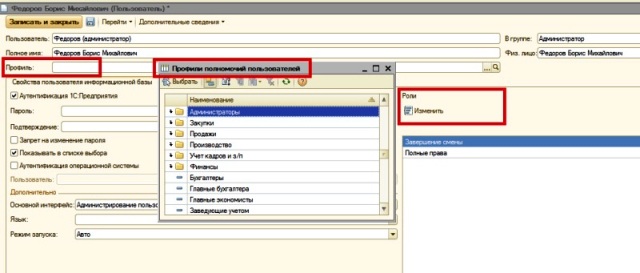В этом разделе мы начинаем обзорный цикл статей, которые помогут освоить конфигурацию «1С: Управление Производственным Предприятием».
Вступление
В качестве вступления процитируем «рекламный» материал, предоставляемый фирмой «1С» и очень кратко описывающий этот программный продукт.
«1C:Управление производственным предприятием 8» является комплексным прикладным решением, охватывающим основные контуры управления и учета на производственном предприятии. Решение позволяет организовать комплексную информационную систему, соответствующую корпоративным, российским и международным стандартам и обеспечивающую финансово-хозяйственную деятельность предприятия.
Прикладное решение создает единое информационное пространство для отображения финансово-хозяйственной деятельности предприятия, охватывая основные бизнес-процессы. В то же время четко разграничивается доступ к хранимым сведениям, а также возможности тех или иных действий в зависимости от статуса работников.
На предприятиях холдинговой структуры общая информационная база может охватывать все организации, входящие в холдинг. Это существенно снижает трудоемкость ведения учета за счет повторного использования разными организациями общих массивов информации. При этом по всем организациям ведется сквозной управленческий и регламентированный (бухгалтерский и налоговый) учет, но регламентированная отчетность формируется раздельно по организациям.
Факт совершения хозяйственной операции регистрируется один раз и получает отражение в управленческом и регламентированном учете. Необходимость повторного ввода информации исключена. Средством регистрации хозяйственной операции является документ, причем для ускорения работы широко используются механизмы подстановки данных «по умолчанию», ввод новых документов на основании ранее введенных.
В прикладном решении принято следующее соотношение данных различных учётов:
- независимость данных управленческого, бухгалтерского и налогового учета;
- сопоставимость данных управленческого, бухгалтерского и налогового учета;
- совпадение суммовых и количественных оценок активов и обязательств по данным управленческого, бухгалтерского и налогового учета, при отсутствии объективных причин их расхождения.
Данные, вводимые пользователями, оперативно контролируются прикладным решением. Так, при регистрации выплаты наличных денежных средств система проверит доступность денежных средств с учетом имеющихся заявок на их расходование. А при регистрации отгрузки продукции система проверит состояние взаиморасчетов с получателем груза.
Прикладное решение поставляется с комплектом интерфейсов, что обеспечивает каждому пользователю первоочередный доступ к нужным именно ему данным и механизмам прикладного решения.
Регламентированный (бухгалтерский и налоговый) учет по организациям ведется в национальной валюте, в том время как для управленческого учета по предприятию в целом может быть выбрана любая валюта. В разных организациях единой информационной базы могут использоваться разные системы налогообложения: в одних организациях — общая система налогообложения, в других — упрощенная; могут использоваться разные установки политики налогового и бухгалтерского учета. Кроме того, к отдельным видам деятельности организации может быть применена система налогообложения в виде единого налога на вмененный доход.
В дополнение к управленческому и регламентированному учетам можно вести учет по международным стандартам финансовой отчетности (МСФО). С целью снижения трудоемкости учет по МСФО ведется неоперативно, с использованием трансляции (пересчета) данных других видов учета.
При разработке решения «1С:Управление производственным предприятием 8» учитывались как современные международные методики управления предприятием (MRP II, CRM, SCM, ERP, ERP II и др.), так и опыт успешной автоматизации производственных предприятий, накопленный фирмой «1С» и партнерским сообществом. В проектировании и разработке конфигурации участвовали специалисты компаний «ИТРП» (управление производством) и «1С-Рарус» (учет по МСФО). По методологическим вопросам реализации управленческого, финансового учета и формирования отчетности по МСФО консультационную поддержку осуществляет всемирно известная аудиторско-консалтинговая компания PricewaterhouseCoopers.
Решение «1С:Управление производственным предприятием 8» разработано на современной технологической платформе «1С:Предприятие 8». В комплект поставки программного продукта, помимо платформы, входит конфигурация «Управление производственным предприятием».
Обеспечена высокая надежность и производительность прикладного решения, масштабируемость, построение территориально распределенных систем, интеграция с другими информационными системами. Внутреннее устройство прикладного решения полностью открыто для изучения и настройки под специфические потребности предприятия.
Фирма «1С» дорабатывает и развивает конфигурацию «Управление производственным предприятием» с целью отражения изменений законодательства и расширения функциональности. Обеспечено оперативное обновление установленных прикладных решений. Со стороны фирмы «1С» и ее партнеров предоставляется многоуровневая система технической поддержки.
«1С:Управление производственным предприятием 8» — это флагманское прикладное решение фирмы «1С» с наиболее широким спектром функциональности. Общая концепция решения поясняется схемой.
Все механизмы автоматизации прикладного решения можно условно разделить на два больших класса:
- механизмы для поддержания операционной деятельности предприятия;механизмы для ведения неоперативного учета.
- Участки, принадлежащие к операционной деятельности, можно выделить в каждом виде учета (за исключением учета по МСФО).
Кроме того, прикладное решение разделяется на отдельные подсистемы, ответственные за решение групп сходных задач: подсистема управления денежными средствами, подсистема управления персоналом, подсистема бухгалтерского учета и др. Подобное разделение представляет собой некоторую условность, которая облегчает освоение прикладного решения. В текущей работе пользователей границы между подсистемами практически не ощущаются.
Последняя редакция конфигурации «Управление производственным предприятием», которой присвоен номер 1.3, наглядно демонстрирует преимущества новой версии 8.2 платформы «1С:Предприятие». Конфигурация может использоваться в режиме обычного приложения, привычном для пользователей прежних редакций.
«1C:Управление производственным предприятием 8» может использоваться в ряде подразделений и служб производственных предприятий, включая:
- дирекцию (генеральный директор, финансовый директор, коммерческий директор, директор по производству, главный инженер, директор по кадрам, директор по IT, директор по развитию);планово-экономический отдел;
- производственные цеха;
- производственно-диспетчерский отдел;
- отдел главного конструктора;
- отдел главного технолога;
- отдел главного механика;
- отдел сбыта;
- отдел материально-технического обеспечения (снабжения);
- отдел маркетинга;
- склады материалов и готовой продукции;
- бухгалтерию;
- отдел кадров;
- отдел организации труда и занятости;
- IT-службу;
- административно-хозяйственный отдел;
- отдел капитального строительства;
- информационно-аналитический отдел;
- отдел стратегического развития.
Ожидается, что наибольший эффект внедрение прикладного решения даcт на предприятиях с численностью персонала от нескольких десятков до нескольких тысяч человек, имеющих десятки и сотни автоматизированных рабочих мест, а также в холдинговых и сетевых структурах.
«1С:Управление производственным предприятием 8» предоставляет:
- руководству предприятия и управленцам, отвечающим за развитие бизнеса, — широкие возможности анализа, планирования и гибкого управления ресурсами компании для повышения ее конкурентоспособности;руководителям подразделений, менеджерам и сотрудникам, непосредственно занимающимся производственной, сбытовой, снабженческой и иной деятельностью по обеспечению процесса производства, — инструменты, позволяющие повысить эффективность ежедневной работы по своим направлениям;
- работникам учетных служб предприятия — средства для автоматизированного ведения учета в полном соответствии с требованиями законодательства и корпоративными стандартами предприятия.
Производственный учет и затраты как основной предмет его изучения
Основная компонента управления производственным предприятием — это производственный учет.
Производственный учет — это сложная и интересная технология, со своими методиками и приемами. Задача производственного учета — учет всего хода преобразования затрат: затраты меняют свою природу, сливаются, расщепляются, преобразовываются различными способами в ходе производства, т.е. предметом производственного учета являются динамически меняющиеся объекты. Например, производственный учет дает ответ на вопрос: какова себестоимость продукта, если на его производство потребовался некий объем произведенной затраты №4, состоящей из частей затрат №1 и №2 и полностью учитываемой затраты №3. Почему частей? Потому что, к примеру, закупаются материалы некоего большого объема, и для начала нужно рассчитать, какова часть от этого общего объема материалов ушла на единицу продукции. То же самое касается и многих других затрат — электроэнергии и т.п. При этом необходимо учитывать всю историю прохождения затраты через производство — от момента возникновения затраты в учете до ее включения в себестоимость и продажи в составе продукции, причем возникновение в учете и включение в себестоимость могут быть в разных отчетных периодах.
Установка и запуск УПП
Для работы нам потребуется платформа 1С 8.2. Релиз УПП можно взять любой последний редакции 1.3.
Работать будем с базой «демо». В настройках базы основной режим запуска выберите «Толстый клиент». Остальные настройки можно оставить по умолчанию.
Тем, кто еще не знаком с платформой 8.2 дадим краткую справку по термину «толстый клиент».
Толстый(Rich) клиент в архитектуре клиент-сервер — это приложение, обеспечивающее (в противовес тонкому клиенту) расширенную функциональность, независимо от центрального сервера. Часто сервер в этом случае является лишь хранилищем данных, а вся работа по обработке и представлению этих данных переносится на машину клиента.
Достоинства толстого клиента
Толстый клиент обладает широким функционалом в отличие от тонкого.
Режим многопользовательской работы.
Предоставляет возможность работы даже при обрывах связи с сервером.
Имеет возможность подключения к банкам без использования сети Интернет.
Высокое быстродействие.
Недостатки
Большой размер дистрибутива.
Многое в работе клиента зависит от того, для какой платформы он разрабатывался.
При работе с ним возникают проблемы с удаленным доступом к данным.
Довольно сложный процесс установки и настройки.
Сложность обновления и связанная с ней неактуальность данных.
При запуске установленной демо-базы выберите пользователя «Абдулов», у него полные права. Пароль указывать не нужно.
В целях изучения УПП при первом запуске переопределите интерфейс пользователя «Абдулов» на «Полный»: меню «Пользователи — Пользователи — Администрация — Абдулов — двойным щелчком открыть форму Абдулова — поле «Основной интерфейс» — Полный — кнопка Записать и закрыть». Затем в панели инструментов нажмите на кнопку «Переключить интерфейс» и выберите вариант «Полный».
О понятиях «Предприятие» и «Организация», «Регламентированный» и Управленческий учет». Предприятие — это совокупность всех организаций, по которым ведется учет в базе. «Регламентированный учет» определяется тем, что правила его ведения определены законодательно. «Управленческий учет» на каждом предприятии может быть свой, правила его ведения ничем не регламентируются и определяются руководством конкретного предприятия. В конфигурации УПП заложено определенное видение того, как лучше (удобнее, нагляднее, рациональнее) вести управленческий учет, но на каждом конкретном предприятии может быть свое видение его ведения в силу того, что нет единых правил и стандартов и в этом случае его потребуется дорабатывать. В типовой конфигурации УПП управленческий учет фактически отталкивается от требований в первую очередь бухгалтерского учета, при этом отчетность в управленческом учете направлена на реализацию потребности в планировании закупок, затрат и т.п. В реализации управленческого учета не используется принцип двойной записи, т.е. например, можно что-то оприходовать «из ниоткуда», и при этом не возникнет задолженности и т.п. Регламентированный учет ведется по каждой организации отдельно. Управленческий — отчасти в целом по предприятию.
О международном учете. Во вступлении говорилось о том, что в УПП можно вести международный учет. Стоит заметить, что эта возможность появляется, только если в настройках учетной политики задано ведение партионного учета. Если же (см. в интерфейсе «Заведующий учетом» в меню «Настройка учета — Настройка параметров учета») выбрать расширенную аналитику учета затрат (вместо партионного учета), то возможности вести международный учет не будет.
- Справочники
- Перечисления
- Константы
- Планы видов расчетов
- Планы видов характеристик
- Регистр сведений
- Документ
- Регистр накопления
- План счетов
- Отчет
- Обработка
Справочники
Справочник — это набор различных значений чего-либо. Справочник состоит из Элементов справочника. Каждое значение элемента справочника характеризуется заданным набором параметров. Обычно один из параметров элемента справочника является неповторяющимся — для каждого элемента справочника его значение уникально. Обычно это код элемента справочника. Обычно справочник является пополняемым, т.е. в него можно добавлять новые элементы по мере работы с базой (существуют и не пополняемые справочники, обычно какие-то классификаторы, загружаемые из других мест).
Справочники полезны тем, что позволяют во много раз быстрее заполнять документы, при этом элемент будет везде одинаково назван и представлен, однажды задав параметры элемента, можно использовать их везде, где потребуется.
Каждый элемент справочника является объектом, на который можно ссылаться из других мест. Например, есть такой справочник «Контрагенты»:
Допустим, нужно ввести в базу данные об очередном поступлении товаров и услуг. Вместо того, чтобы в соответствующем месте писать название контрагента «ТОО «ИнноТрейд»» и указывать все его характеристики, которые могут потребоваться для того, чтобы оформить поступление, достаточно будет выбрать соответствующий элемент справочника «Контрагенты».
Или, к примеру, есть такой справочник — «Валюты»:
Вместо того, чтобы в каждом поступлении писать название валюты и указывать ее курс, мы просто можем в нужном месте выбрать значение справочника валют:
Регистры сведений
Регистр сведений — вид накопителя информации, внешне очень похожий на справочник. Но в отличие от справочника, строку регистра сведений нельзя указать в качестве объекта — на строку регистра нельзя сослаться, как, например, на конкретного контрагента справочника «Контрагенты». Зато в регистре сведений можно хранить, например, историю изменения какого-то элемента справочника. Например, история изменения значений элементов справочника «Валюты» хранится в регистре сведений «Курсы валют»:
Благодаря хранению истории валюты в регистре «Курсы валют» нет необходимости в каждом поступлении по многу раз указывать курс. Программа сама его определит при необходимости по дате.
Перечисления
Перечисление — частный случай справочника. Перечисление — это заданный фиксированный набор значений чего либо. В отличие от справочника, у каждого значения перечисления нет дополнительных параметров.
Константы
Константа — это значение чего-либо, определяемое обычно при начале работы с базой раз и навсегда. В константах УПП, в частности, хранятся настройки учетной политики.
Планы видов расчетов
Особый вид справочника, в котором описываются алгоритмы начислений и удержаний, и некоторая другая информация, необходимая для расчета начислений и удержаний.
Планы видов характеристик
Особый вид справочника, в котором описывается некая дополнительная информация, которую содержат объекты базы.
Документы
Документ — средство ввода данных, обработки введенных данных с возможностью учета существующих данных и преобразования существующих данных с учетом вводимых данных в информационную в базу.
Документы можно разделить на несколько типов:
- отражающие факт хозяйственной деятельности, — например, документ регистрации в базе данных поступления товаров и услуг (в результате проведения документа должны быть оприходованы товары на склад, должна появиться задолженность перед поставщиком, зафиксироваться НДС, зарегистрироваться проводки и т.д.) или документ «Отчет производства за смену» (фиксирует факт выпуска продукции, перемещения ее на склад, регистрирует проводки и т.д.)
- регламентные документы — документы, выполняющие действия, которые необходимо выполнять с заданной периодичностью, — например, начислить амортизацию или рассчитать зарплату, отразить зарплату в учете, рассчитать себестоимость выпуска, погасить стоимость выпуска, закрыть год (с реформацией баланса), распределить материалы на выпуск, распределить затраты и т.д.
- документы планирования — регистрация факта планирования каких-то событий, фиксация плановых показателей (план продаж, план производства, производства по сменам, план закупок, заказ покупателя, заказ поставщику, заказ на производство, заказ на обслуживание основных средств)
- управляющие — вводятся для управления работой других документов (например, установка скидок — документ задает условия предоставления скидки, с тем, чтобы затем, если покупатель достиг этих условий, автоматически ему была предоставлена скидка)
- инвентаризации — документы уточнения, актуализации остатков, например, остатков незавершенного производства или фиксация остатков затрат по браку (примечание: в конфигурации УПП документы инвентаризации не пишут информацию в регистре. а хранят ее только в себе).
Регистры накопления
Регистры накопления — основное хранилище количественных и суммовых данных в базе. Каждый из регистров накопления хранит свою специфичную информацию. Регистры накопления можно разделить на группы по виду хранимой информации:
- НДС
- Основные средства
- Производство
- Склад
При этом эти данные могут храниться в разных регистрах в зависимости от раздела учета, например, регистр Брак в производстве (международный учет), Брак в производстве (бухгалтерский учет), Брак в производстве (налоговый учет).
С точки зрения способа хранения информации регистры накопления бывают остаточные и оборотные.
Остаточные регистры накопления предназначены для хранения на каждый момент времени только остатков. Оборотные же регистры хранят данные о том, как менялся остаток с течением времени, т.е. на этот момент столько-то поступило в результате такого -то действия, на тот момент столько-то убыло в результате другого действия. Оборотные регистры позволяют анализировать историю изменения суммы или количества за период времени в разрезе каких-то параметров. Например, регистр продаж покажет, сколько и на какую сумму за некий период времени было продано конкретного товара каким контрагентам.
В регистрах накопления информация появляется при работе с документами, т.е. документы вводят ее туда.
План счетов
Типовая конфигурация УПП содержит четыре плана счетов (и соответственно 4 регистра бухгалтерии — физически информация планов счетов хранится в соответствующих регистрах бухгалтерии):
- Бюджетирование
- Международный
- Налоговый
- Хозрасчетный
Т.к. в реализации управленческого учета не соблюдается принцип двойной записи, то план счетов для него не нужен. Соответственно, в типовой конфигурации УПП не формируется управленческий баланс. Для этого можно или доработать конфигурацию, или, что предпочтительнее, использовать подсистему бюджетирования (она позволяет хранить очень разную информацию, можно создать специальный сценарий «Управленческий баланс» и по данным управленческого учета вводить информацию по этому сценарию, чтобы в итоге получить управленческий баланс, но об этом позже)
В УПП есть информация, которая хранится только на плане счетов (например, информация 80-90 счетов, данные о первоначальной стоимости объектов нематериальных активов, приобретение нематериальных активов (счет 08.05), Выполнение научно-исследовательских, опытно-конструкторских и технологических работ (счет 08.08), расходы на НИОКР, часть затрат 29-го счета и т.д.), также есть информация, которая хранится только в регистрах накопления(все, что относится к планированию, заказам, резервированию и т.д.) и есть информация, хранящаяся и на плане счетов, и в регистре накопления (складской учет, учет затрат и т.д.). Примечание. Примеры в скобках приведены по разделу «бухгалтерский учет». Такие же особенности есть и в других видах учета.
Посмотрим на примере. Откройте документ «Поступление товаров и услуг» — меню «Документы — Управление закупаками — Поступление товаров и услуг». Откройте, к примеру, первый документ. Посмотрите его проводки с помощью иконки 
Теперь посмотрите движения документа с помощью кнопки «Перейти — Движения документа по регистрам»:
Откроется отчет по движениям документа. Вы можете свернуть дерево групп, щелкнув в поле отчета и затем нажав одновременно на комбинацию клавиш «Ctrl + Shift + Кнопка МИНУС в разделе клавиатуры NumLock». Посмотрите (разверните) группу «Регистр накопления «Партии товаров на складах (бухгалтерский учет)»»:
Обратите внимание на обведенные рамкой реквизиты — этой аналитики не было на плане счетов. Зато она есть на данном регистре накопления.
Есть документы, которые корректируют только проводки плана счетов и есть так сказать полноценные документы, которые корректируют всю требуемую информацию, включая расширенную аналитику в регистрах.
Нужно понимать, что полноценные документы записывают информацию в первую очередь в регистры, и только выжимки этой информации, требующиеся для баланса, они пишут на план счетов. Кроме того, любые расчеты, требующиеся «по ходу работы», всегда используют данные регистров, и только результаты этих расчетов могут быть записаны в виде проводок на план счетов. Соответственно, если поправить только проводки плана счетов, это не означает, что все везде само поправится, т.к. в регистры с расширенной аналитикой при этом ничего не попадет. Т.е. вся работа должна вестись в соответствующих, «правильных» документах, а не корректировками проводок плана счетов.
Если же все же начать корректировать вручную проводки плана счетов, то придется корректировать их дальше — например, документ «Расчет себестоимости» в наступившем месяце не учтет какие-то проводки, откорректированные в плане счетов, он работает с регистрами и только результат пишет в план счетов, — в итоге объем работы может увеличиться настолько, что пользоваться программой станет невозможно.
Прежде чем использовать документ, бухгалтер должен понимать, корректирует ли этот документ только проводки, или все же он корректирует информацию везде, где нужно. Для проверки можно использовать отчет, о котором уже говорилось выше, открывающийся по кнопке кнопки «Перейти — Движения документа по регистрам»
В крайних случаях, когда проблему невозможно решить существующим в базе полным документом, записывающим информацию и в регистры накопления, и в план счетов, следует использовать не только документ корректировки проводок, но и специальный документ корректировки регистров накопления. При этом, конечно же, нужно хорошо понимать не только то, какие проводки должны быть сделаны на плане счетов, но и то, в каких регистрах накопления, и как, следует откорректировать информацию, чтобы корректировка в итоге получилась полноценной — дело это очень тонкое и сложное, доверять его лучше только очень хорошему специалисту.
Отчеты
Отчет — это средство получения из базы информации, обработанной и специально подготовленной в понятном, удобном, требующемся пользователю виде. Отчетов в конфигурации очень много, у всех у них свое назначение.
Примеры существующих отчетов:
- Отчеты, формируемые по данным плана счетов:
- Оборотно-сальдовая ведомость
- Шахматная ведомость
- Анализ счета и др.
- Регламентированные отчеты
В конфигурации УПП версии 1.3.7.1 вызов инструмента для работы с регламентированными отчетами отсутствует в «полном интерфейсе». Поэтому для того, чтобы его найти, переключитесь в интерфейс «Бухгалтерский и налоговый учет»:
В этом интерфейсе инструмент работы с регламентированной отчетностью находится в меню «Бухгалтерия»:
- Отчеты по данным регистров накопления, регистров сведений, справочников и др. (выпуск продукции, планы производства, брак в производстве, анализ доступности товаров на складах, анализ доступности денежных средств и т.д.). Обычно, если отчет формируется по данным одного регистра, в его названии присутствует слово «ведомость». Если для отчет отчет формируется по данным нескольких разных регистров, то в названии отчета обычно используется слово «анализ».
- Произвольные отчеты.
Для подготовленных пользователей существует механизм создания собственных отчетов. Подробнее о них будет рассказано чуть позднее.
Обработки
Обработка — это инструмент 1С:Предприятия, с помощью которого выполняется какое-то заданное программно преобразование данных. В отличие от отчетов, обработка эти преобразованные данные записывает в базу. К примеру, в справочнике «Номенклатура» нужно заменить лицо, ответственное за ее закупку с Чугуновой С.Г. на Убейкина В.Я. Для этого можно использовать обработку «Групповая обработка справочников и документов»:
Заполнить поля обработки следующим образом:
И нажать на кнопку «Отобрать». Затем перейти на вкладку «Обработка»:
Выбрать «Действие» и новое значение. И нажать на кнопку «Выполнить». В результате у всей номенклатуры, за которой был закреплен ответственный менеджер за закупки Чугунова С.Г. будет новый ответственный менеджер за закупки.
В конфигурации есть также специальные обработки, которые выполняют какие-то регламентные действия. Например, расчет себестоимости продукции, выполняемый по расписанию.
Принципы работы с документами
В этом разделе мы рассмотрим основные принципы работы с документами: создание, запись, проведение (оперативное и неоперативное, отложенное), пометка на удаление, удаление документов.
Создание документов
Документ можно создать разными способами. Рассмотрим на примере документа «Поступление товаров и услуг»
Способ 1. — используя инструмент «Добавить(Ins)». Создание нового документа может быть выполнено нажатием на иконку «Добавить» из списка документов, открывающегося непосредственно из основного меню программы. Допустим, требуется создать документ «Поступление товаров и услуг». Из основного меню программы можно открыть список этих документов:
Затем в открывшемся списке поступлений выбрать один из обведенных на рисунке в рамку способов (они равнозначны, выполняется одно и то же):
В результате этого откроется новый документ «Поступление товаров и услуг» и далее нужно будет последовательно заполнить все его поля (и не забудьте про разные вкладки этого документа — обведены в рамочку):
Способ 2. — используя механизм копирования. Создание нового документа может быть выполнено нажатием на иконку «Добавить копированием»:
При этом документ, на котором установлен курсор в списке документов, будет скопирован и откроется его копия. В этой копии уже будут заполнены поля документа. Останется только отредактировать их, если требуется:
Конечно же, этот способ, чаще всего, намного быстрее простого создания документа.
Способ 3. — используя механизм ввода на основании. Создание нового документа можно выполнить из документа-основания. Например, «Поступление товаров и услуг» можно создать вводом на основании из документа «Приходный ордер на товары». В этом случае, во первых, исходный приходный ордер на товары станет основанием для создаваемого документа «Поступление товаров и услуг» и во вторых, создаваемое таким образом «Поступление товаров и услуг» автоматически заполнится данными из документа основания. Для вызова механизма ввода на основании нужно открыть документ «Приходный ордер на товары» и нажать на иконку ввода на основании. Причем это же самое можно сделать не открывая сам «Приходный ордер на товары», а прямо из списка «Приходных ордеров на товары», только спозиционировав предварительно курсор на нужном документе. См. рисунок, способы ввода на основании обведены в рамочку:
Созданный новый документ поступления «возьмет» список товаров из родительского приходного ордера:
Способ 4. — используя специальные обработки. Создание нового документа может быть выполнено автоматически при работе некоторых специальных обработок. Обычно в этом случае создается сразу много документов (обработки для того и нужны, чтобы ускорить процесс, когда требуются какие-то массовые действия или заданная последовательность действий). Подробнее этот способ будет рассмотрен позднее.
Запись документов
Документ записывается в базу данных при нажатии на кнопку «Записать». До тех пор, пока в новом документе эта кнопка не будет нажата, документ в базе не будет сохранен, и в случае какого-то неожиданного прерывания работы (например, при отключении электричества), не записанный документ будет потерян. Это особенно важно знать при работе с документами, содержащими много информации, например, большую табличную часть, заполняемую вручную. Записывайте документы почаще, чтобы не пришлось вводить данные снова. В момент записи документа не происходит каких-либо важных изменений в базе, влияющих на другие данные, не связанные с этим документом, т.е. при записи просто выполняется сохранение данных, причем данные эти сохраняются только в рамках документа, никуда дальше информация пока не идет.
Обратите внимание. Именно в момент записи документ занимает свое место в базе данных на линии времени среди документов того же типа. Поясним подробнее. Посмотрите на поле «от» с датой и временем документа:
При создании документа время не заполнено, а при записи оно заполняется с точностью до секунды. Одновременно, в ту же самую секунду, другими пользователями вашей базы могут быть записаны документы того же вида (т.е. предположим, что несколько пользователей одной и той же базы данных нажали на кнопку «Записать», каждый в своем собственном документе «Поступление товаров и услуг» и произошло это в одну и ту же секунду). Каждый из записываемых документов, не смотря на одинаковое время, займет какую-то свою собственную позицию внутри одной секунды. Т.е. даже внутри одной секунды на «линии времени» создания документов у каждого документа будет свое собственное уникальное место — именно при записи документа ему отводится это место.
Вообще, в зависимости от вида документа, может быть так, что кроме записи, больше ничего и не нужно, т.е. документ предназначен только для хранения данных внутри себя(*перечень таких документов см. ниже), но для большинства видов документов записи мало. Дело в том, что в общем случае документ — не самое удобное хранилище информации, его возможности в этом плане ограничены.
*Перечень документов, которые только записываются:
«Акт сверки взаиморасчетов», «Доверенность», «Документ расчетов с контрагентом (ручной учет)», «Запрос на информационное обслуживание налогоплательщика», «Инвентаризация брака в производстве» и все др. виды инвентаризации, «Неформализованный документ налогового органа», «Неформализованный документ налогоплательщика», «Опрос», «Отчет о составе смены», «Рассылка анкет», «Расчет плановой себестоимости продукции», «Регламентированный отчет», «Реестр счетов», «Счет на оплату покупателю», «Счет на оплату поставщика», «Транспортное сообщение».
Проведение документов
Как уже говорилось, при записи документа введенные данные просто сохраняются внутри документа. Но для большинства видов документов записи мало, необходимо еще и его проведение.
Проведение документа — это особое действие, которое выполняется для того, чтобы зафиксировать какую-то информацию с целью защиты ее от дальнейшей случайной модификации. При этом эта информация может как остаться в самом документе (т.е. документ не делает движений где-то еще, например, в регистре накопления), так и быть записана в виде движений документа куда-либо: в регистры накопления, регистры сведений, планы счетов, регистры расчетов и т.д.
То есть документы, не выполняющие нигде движения, тоже могут проводиться. Обычно смысл их проведения состоит в том, чтобы зафиксировать какую-то информацию документа с целью предотвращения ее дальнейшей модификации. В типовой конфигурации УПП версии 1.3.7 проводятся, но не выполняют движения, всего два вида документов: «Заявка на открытие счетов» и «Установка параметров учета номенклатуры».
Оперативное и неоперативное проведение документов
Проведение документов может быть оперативное и неоперативное.
Оперативное проведение — это такое проведение, при котором проверяется возможность его проведения. Что это такое?
Предположим, мы создали и записали документ, увеличивающий задолженность контрагента. Предположим, с контрагентом установлен некий лимит дебиторской задолженности. Допустим, после создания документа прошла пара дней и кто-то ввел и провел другой документ, увеличивающий задолженность этого же контрагента, и этот последний документ исчерпал лимит этой задолженности. И тут возникают разные варианты дальнейшего развития событий.
Если организация хочет все же не допустить отпуск товара при превышении дебиторской задолженности контрагента, нам нужно при проведении проверить ее остаток. Но если мы не поменяем дату, то по данным программы задолженность окажется еще не превышена — ведь документ, ее исчерпавший, введен позже и остатки по взаиморасчетам для нашего документа, записанного ранее, будут неактуальными. Именно для этого и введен механизм оперативного проведения — т.е. переноса документа в конец очереди проведенных документов, ведь только в этом случае можно выполнить все необходимые проверки.
Другой путь — это если организации важно отразить факт хозяйственной операции именно тогда, когда она свершилась. То есть, к примеру, не смотря на то, что дебиторская задолженность превышена, товар уже отпущен и по факту клиент должен больше, чем было для него установлено допустимым. В этом случае нам важно отключить проверку и разрешить проведение. Тогда правильным будет провести документ неоперативно, т.е. без всех этих проверок.
В обоих случаях — и при оперативном, и при неоперативном проведении, будут выполнены все необходимые движения документа. Однако важно понимать, что при неопертивном проведении велика вероятность получения в базе неактуальных данных, в частности, из-за ошибок пользователей. Рассмотрим упрощенный пример.
Допустим, по данным программы на складе находится 10 единиц какого-то товара. Допустим, пришли два заказа на отпуск этого товара: на 7 единиц и на 5 единиц. Допустим, создан, но не проведен документ на отпуск первых 7 единиц. Затем, через какое-то время, проведен документ на отпуск 5 единиц, остаток по данным программы после этого отпуска товара 5 единиц. И вот настала очередь провести документ на отпуск первых 7 единиц товара. Если на складе семи единиц действительно не набирается, то нам важно попытаться выполнить именно оперативное проведение — только в этом случае программа выполнит проверку и подскажет пользователю, что товара не хватает. А что делать, если эти 7 единиц физически на складе есть? Т.е. что делать, если требуется отразить факт свершившейся хозяйственной операции? Как уже говорилось, в этом случае пользователю нужно провести документ неоперативно, проверок выполенно не будет, документ проведется, движения будут выполнены, но по данным программы на остатках будет минус две единицы.
В итоге этого получаем палку о двух концах. С одной стороны, пользователь может отпустить товар, т.к. он у него физически есть. А с другой стороны — мы имеем неактуальные остатки. Т.е. очевидно же, что на самом деле не может быть минус двух единиц и, скорее всего, не проведен какой-то документ прихода.
Если бы все документы всегда проводились вовремя и всегда оперативным методом, то такого не случилось бы. Но это уже человеческий фактор. Если бы в программе данные могли появляться одновременно с физическими изменениями того же склада… но ведь данные в программу нужно вводить человеку, т.е. на это тоже нужно какое-то время.
Для актуализации остатков существует механизм перепроведения документов. Запускается этот механизм только в монопольном режиме, т.е. пользователи в это время не смогут работать с базой. Но чем дольше это откладывается, тем больше цепочка документов, которую требуется восстанавливать и тем дольше это будет делаться. Поэтому оптимальным будет достаточно частый и регулярный запуск этого механизма.
При оперативном проведении документ перемещается во времени на последнее (текущее) мгновение, т.е. определяется как последний в очереди.
Конечно же, пользователю не нужно специально как-то отслеживать какую-то там очередь документов. Это отслеживание происходит в программе автоматически. Пользователю лишь важно понимать, что если программа задает вопрос о том, провести ли документ неоперативно, то это означает, что дата записи его документа не совпадает с текущей датой, и пользователю требуется решить: согласен ли он поменять эту дату на текущую. Чтобы наверняка не произошло «конфликта интересов документов», пользователю нужно согласиться с перемещением своего документа в очереди и провести его все-таки оперативно. Либо пользователю нужно понимать, что соглашаясь на неоперативное проведение, пользователь дает добро на возможную потерю актуальности остатков (и в этом случае все равно, рано или поздно, потребуется восстанавливать очередность и актуализировать остатки, так что все же лучше всегда стараться проводить документы оперативно).
Выше мы уже упоминали, что при записи документа ему присваивается какая-то позиция в очереди записанных документов. Если дата записи находится не в текущем дне, то оперативное проведение невозможно, даже если после этого документа не было создано ни одного другого документа. И сначала нужно поменять его дату на текущую, либо провести документ не оперативно.
При оперативном проведении дата уже не меняется, меняется только время документа — он становится самым последним в очереди документов «на линии времени». В результате этого смещения в очереди, может оказаться так, что документ, записанный позднее него, тем самым оказался записанным ранее него. Однако это не имеет значения, т.к. когда тот записанный позднее документ тоже начнут проводить, он точно так же сместится в конец очереди — переместится в тот момент времени, когда будет проведен, — и уже он станет последним.
Что же произойдет потом, когда мы запустим механизм перепроведения всех документов с целью актуализации остатков? Программа будет каждый раз проверять возможность проведения и в тот момент, когда, к примеру, размер дебиторской задолженности будет превышен, проведение остановится. И от пользователя потребуется решение этой проблемы: то ли размер кредита увеличить, то ли зачислить какой-то неучтенный аванс, то ли еще что-то… подробнее о механизме перепроведения документов поговорим позднее.
В последней редакции «1С: Управление торговлей» на платформе 8.2 реализована новая методика контроля проведения документов: «В конфигурации полностью переработан механизм проведения документов. Оперативный контроль результатов проведения выполняется уже после формирования движений, в отличие от редакции 10.3 (где контроль выполнялся перед проведением). Это решение позволило полностью разделить логику проведения и логику контроля, радикально упростив соответствующий программный код, что, в свою очередь, важно для облегчения доработок конфигурации, сокращения количества возможных ошибок, наращивания производительности системы. При необходимости контроль выполняется и при перепроведении задним числом, и при отмене проведения документа. Например, система не позволит отменить распоряжение об отгрузке товаров в той части, в которой оно уже было выполнено.» Можно ожидать, что аналогичные изменения постепенно перетекут и в новые версии УПП.
Отложенное проведение и допроведение документов
Как уже говорилось ранее, при проведении документов часто выполняются движения в каких-то хранилищах данных — регистрах накопления, регистрах сведений и т.д. Для того, чтобы выполнить эти движения, документы блокируют таблицы регистров. Если в момент проведения нашего документа, при попытке заблокировать регистр, окажется, что этот регистр уже заблокирован (т.е. в этот же момент времени какой-то другой документ выполняет операции с этим регистром), то наш документ заблокировать его не сможет. Он будет вынужден подождать, пока регистр освободится. При проведении документа чаще всего движения выполняются сразу в большом количестве регистров. Каждый из этих регистров предназначен для хранения какой-то своей информации. В результате вероятность, что возникнет необходимость ожидания, пока какой-то из них освободится, достаточно велика.
Механизмы отложенного проведения и допроведения нужны для того, чтобы сократить до минимума вероятность возникновения необходимости такого ожидания за счет того, что при их включении, движения выполняются не сразу во всех регистрах, в которых требуется, а только в самых «срочных» — т.е. в некоторых регистрах оперативного и управленческого учета. Затем, по расписанию, или вручную, запускается механизм допроведения, т.е. выполняются все остальные движения.
Для включения механизма отложенного проведения нужно создать «Настройку отложенного проведения»: «Переключить интерфейс — Заведующий учетом — Отложенное проведение — Настройки допроведения документов» — Добавить новый элемент, указать наименование и метод, например, «только требующие допроведения» — Затем в том же меню «Отложенное проведение» — пункт «Список организаций отложенного проведения» — добавить новую строку, указать дату*, организацию и созданную только что настройку.
*Указанная дата обычно регулярно, т.е. ежемесячно смещается. Т.е. для более эффективной работы, нужно ежемесячно смещать ее на первое число текущего месяца — тогда в конце каждого месяца пользователь, работающий с документами завершения периода, сможет нормально допроводить необходимые ему документы и завершать период.
Выдержка из справки по механизму «Отложенное проведение», встроенной в конфигурацию:
Механизм «Отложенное проведение»
Назначение механизма
Порядок работы с механизмом
Описание механизма
Регистры, движения по которым формируются при проведении документа
Проведение документа полностью по всем регистрам
Список документов, для которых применяется отложенное проведение
ОсобенностиМеханизм «Отложенное проведение» предназначен для повышения быстродействия и гибкости отражения в учете деятельности предприятия.
Формирование движений документа по регистрам производится в два этапа:
1. Проведение: формируются движения по части регистров
2. Допроведение: формирует движения по остальным регистрам.С концептуальной точки зрения допроведение аналогично «офф-лайн» проведению по партиям.
Допроведение выполняется:
либо автоматически (по расписанию)
либо вручную — специальной обработкой в удобное время.
Право запуска обработки – у пользователя с ролью «Выполнение регламентных операций (регл. учет)».Механизм полезен, если при вводе и проведении первичных документов:
- требования к производительности и параллельности являются жесткими
- движения не по всем регистрам необходимы «сию минуту»
- часть сведений, необходимых для формирования движений, могут быть неизвестны – станут известны позже.
Механизм применяется не для всех документов, а только для массовых, вводимых одновременно большим количеством пользователей.
Отложенное проведение не используется для документов, которые:
- вводятся редко
- важно провести сразу по всем регистрам
Список документов, для которых применяется отложенное проведение — см. ниже.
Порядок работы с механизмом
Механизм «Отложенное проведение документов» — опциональный. Его использование настраивается с точностью до организации в форме «Настройка программы». Отложенное проведение действует начиная с указанной даты.
То, как будут проводиться документы, зависит от расположения даты документа относительно даты начала действия отложенного проведения:
Раньше даты начала действия — проводятся полностью, по всем регистрам сразу
Позже даты начала действия — проводятся по первому этапу.
Использовать отложенное проведение имеет смысл в периоде, в котором происходит интенсивный ввод первичных документов. Поэтому рекомендуется устанавливать дату начала действия отложенного проведения на начало месяца, за который вводятся первичные документы.
Допроведение документов выполняется в соответствии с настройкой. Может запускаться как автоматически по расписанию, так и вручную.
Допроведение имеет смысл запускать после окончания интенсивного ввода первичных документов. Перед запуском допроведения следует убедиться, что известны все данные для отражения документов в регламентированном учете.
Если после выполнения допроведения изменились данные, влияющие на отражение документов в регламентированном учете (например, настройки счетов учета по умолчанию), следует повторно допровести все документы. Это можно сделать, выбрав соответствующий способ допроведения в обработке.
Допроведение должно быть выполнено до начала регламентных процедур по закрытию месяца (см. схему процедуры «закрытие месяца»).
После того, как интенсивный ввод документов в периоде закончен и документы допроведены, дату начала действия отложенного проведения целесообразно переместить вперед – на начало следующего месяца.
Регистры, движения по которым формируются при проведении документа
Если используется отложенное проведение, при проведении документов формируются движения по тем же самым регистрам, что и в режиме «полного» проведения при установленном флаге «Отражать в упр. учете». Как правило эти регистры используются для принятия оперативных решений.
Есть особенности для регистра «Учет затрат»: движения формируются только при проведении «производственных» документов, документов «Поступление товаров и услуг», «Авансовый отчет». При проведении всех остальных документов движения по данному регистру не формируются.
При проведении документов не формируются движения по регистрам, которые не используются для принятия оперативных решений:
Реализованные товары
Продажи себестоимость
Движения по всем остальным регистрам формируются при допроведении документов. Это как правило регистры регламентированного учета.
Проведение документа полностью по всем регистрам
Есть возможность провести документ полностью (сразу по всем регистрам) из специального журнала «Отложенное проведение документов». Для этого необходимо выбрать в командной панели журнала меню «Действия» пункт «Провести полностью».
Список документов, для которых применяется отложенное проведение
Авансовый отчет
Возврат переданных товаров
Возврат товаров от покупателя
Возврат товаров поставщику
Возврат товаров поставщику из НТТ
Выпуск продукции
ГТД по импорту
Комплектация номенклатуры
Оприходование материалов из производства
Оприходование товаров
Отчет комиссионера о продажах
Отчет о розничных продажах
Отчет производства за смену
Передача товаров
Перемещение товаров
Получение услуг по переработке
Поступление доп. расходов
Поступление товаров и услуг
Поступление товаров и услуг в НТТ
Поступление товаров из переработки
Реализация отгруженных товаров
Реализация товаров и услуг
Реализация услуг по переработке
Списание товаров
Требование-накладная
Услуги собственным подразделениям
Пользователю, который выполняет допроведение документов, должен быть предоставлен доступ на проведение всех документов, которые будут обрабатываться. Пользователю помимо роли «Выполнение регламентных операций (регл)» должны быть назначены прикладные роли:
Кладовщик
Менеджер по закупкам
Менеджер по продажам
Розничные продажи
Экономист цеха
Также пользователю должен быть настроен доступ на уровне записей.
Перед оформлением документов «Отчет комитенту о продажах» допроведение должно быть выполнено, т.к. данный документ при заполнении и проведении использует сведения из допроводимых регистров.
Если применяется режим расширенной аналитики учета затрат, порядок формирования учетных цен должен быть «по нулевой стоимости» либо «по плановой стоимости». Использовать порядок формирования учетных цен «по прямым затратам» не имеет смысла, т.к. в момент проведения документов в регистрах нет всех необходимых данных.
Порядок формирования учетных цен указывается в настройках учетной политики по управленческому и регламентированному учету.
Отложенное проведение несовместимо с режимами:
Списание партий при проведении документов
Определение авансов при проведении документов.
Эти режимы используются, когда
нет проблем с производительностью
нет задачи обеспечить гибкость отражения в учетах
более приоритетным является получение «точных данных сию минуту».
То есть отложенное проведение при использовании таких режимов не требуется.
Отмена проведения (распроведение) документов
После проведения документа его проведение можно отменить с помощью иконки
При отмене проведения документ снова становится доступным для изменения, а все его выполненные ранее движения удаляются (или становятся неактивными). Затем документ можно будет снова провести (возможно оперативно, со смещением на линии времени или неоперативно, т.е. не меняя дату и время).
Удаление документов
В случае, когда пользователь решает, что, например, введенный им документ не нужен, он может его удалить. Удаление документов выполняется через пометку на удаление. Затем можно запустить обработку «Удаление помеченных объектов» и удалить окончательно, а до тех пор пометку удаления можно снять и восстановить документ. Такое многоступенчатое удаление полезно еще и тем, что обработка «Удаление помеченных объектов» перед удалением выполняет контроль данных и защищает от удаления объекты, которые используются где-то в другом месте базы данных. Например, было бы неправильным удалить непосредственно и сразу какого-то контрагента, если он уже указан в каких-то документах, т.к. в этом случае будет нарушена целостность данных — в таком документе получится ссылка на какой-то «неизвестный объект».
Кроме того, иногда документы можно удалить «непосредственно», т.е. сразу. Обычно непосредственное удаление делается обработками: когда есть обработка массового создания документов, будет логично, чтобы эта же обработка могла их и удалить.
****************************************************************************************************************************************

Pages: 1 2 3 4
Учет в 1C Управление производственным предприятием 8

Один из первых вопросов, которые будут решать внедренцы, когда речь заходит об УПП — режим учета затрат. Какой больше подходит: партионный учет или расширенная аналитика. В чем разница, чем это грозит в работе, о чем спросить?
Сам механизм в первую очередь придуман для решения проблем сложного производства, с многими переделами и встречными выпусками. Для расчета себестоимости в алгоритм программы заложено формирование и решение системы линейных уравнений. Это позволяет существенно ускорить расчет сложных выпусков.
При выборе режима расширенной аналитики затрат существенно изменяется структура хранения данных в программе и алгоритмы расчета себестоимости. Причем, механизм РАУЗ используется также для учета запасов, так как в идеологии расширенной аналитики запас тоже является затратой.
В традиционном (партионном) режиме учета себестоимость запасов и затраты хранятся в соответствующих регистрах накопления: более 30 регистров накопления, не считая МСФО.
В режиме расширенной аналитики используется только 2 регистра накопления: «Учет затрат (упр.учет)» и «Учет затрат (бух. и нал. учет)». При формировании движений регистра соблюдается принцип двойной записи. Можно узнать весь путь, пройденный затратой по предприятию.
В традиционном режиме соблюдается хронология списания с точностью до секунды, а в режиме РАУЗ – с точностью до месяца. Поэтому в расширенной аналитике себестоимость списания запаса в течение месяца всегда одинакова, даже при выборе метода ФИФО.
Списание готовой продукции всегда производится по средней себестоимости. Кроме этого, себестоимость списания запасов/затрат по каждому документу неизвестна, так как документ поступления не учитывается в РАУЗ. Поэтому потребуется дополнительная доработка многих отчетов, например, «Валовая прибыль».
Поэтому использование расширенной аналитики затрат нецелесообразно для предприятий, которых устраивает скорость работы в традиционном режиме, и которые не требуют какой-то глобальной доработки типового решения.
Если Вы не нашли ответ на Ваш вопрос на сайте, Вы можете задать вопрос или предложить тему материалов по работе в 1С.
Перейти к разделам учета:
Создание пользователей и настройка прав
-
Александрова Анна
Специалист отдела сопровождения 1С
Рассмотрим порядок создания пользователей и настройки прав в 1С на примере «1С:Управление производственным предприятием» (далее УПП).
Создание новых пользователей в 1С, первоначальная настройка прав или изменение уже созданных возможно только под пользователем с ролью «Полные права» или «Администрирование пользователей». Для начала — переключитесь в интерфейс «Администрирование пользователей». Если программа не позволяет перейти в интерфейс «Администрирование пользователей», значит у Вас недостаточно прав, и нужно зайти в 1С под пользователем с ролью «Полные права» или «Администрирование пользователей».
Для создания пользователя в пункте меню «Пользователи» выберите справочник «Пользователи». Нового пользователя создаем с помощью кнопки «Создать» и указываем следующее:
- полное наименование (как правило, это ФИО работника);
- физическое лицо (не обязательно, если это внешний пользователь вида Программист);
- профиль пользователя (не обязательно);
- набор доступных ролей (если не указали профиль);
- основной интерфейс (как будет выглядеть программа при входе под пользователем);
- пароль (устанавливается, если того требует политика безопасности предприятия, иначе можно не заполнять).
- аутентификация 1С:Предприятие (если на Вашем предприятии не используется вход в 1С при подключении к удаленному рабочему столу, т.е. при включении компьютера или при входе на удаленный рабочий стол Вы «кликаете» по ярлыку 1С).
Рассмотрим подробнее работу с профилем. Можно задать пользователю профиль, состоящий из набора ролей и настроек:
- Профили необходимы для быстрого создания однотипных пользователей, когда нужно установить одинаковые настройки прав в 1С для нескольких пользователей (например, если создается несколько менеджеров по продажам).
- Профили удобны, для случаев, когда необходимо внести корректировки в права нескольких сотрудников (не нужно корректировать каждого пользователя, достаточно откорректировать профиль).
- В каждом профиле нужно задавать роль «Пользователь», набор остальных устанавливаемых Вами ролей зависит от функций сотрудника (например, менеджер по продажам должен иметь роли «Менеджер по продажам», а бухгалтер «Подотчетные лица» ). Какая роль с какими документами дает работать — можно посмотреть в пункте меню Отчеты — «Отчет по системе прав».
- В профиле указываются «Дополнительные права» (вывод на печать непроведенных документов, контроль лимитов и остатков, редактирование цен и т.д.). Для пользователей с ролью «Полные права» дополнительные права по умолчанию все включены, потому их задавать не нужно.
Рис.1. Профили пользователей
Если профиль не указывать, то роли и дополнительные права нужно заполнять в карточке пользователя («Дополнительные сведения» — «Дополнительные права»).
Независимо от наличия профиля в карточке пользователя нужно установить основные настройки, используемые при создании документов (например, организация или склад, которые будут по умолчанию заполняться в документах при их создании). Настройки задаются из карточки через «Дополнительные сведения» — «Настройки пользователя».
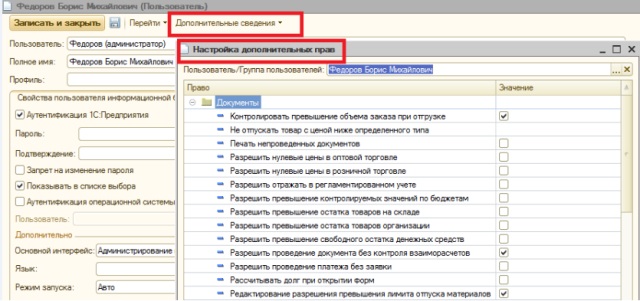
Независимо от наличия профиля для случаев, когда включена настройка «Доступ на уровне записей», при создании пользователя обязательно указать группы, в которые входит пользователь.
Данная настройка включается в Интерфейсе «Администрирование пользователей», в пункте меню «Доступ на уровне записей» — «Параметры». Включение настройки «Доступ на уровне записей» несколько замедляет работу программы 1С, поэтому рекомендуется использовать настройку осознанно, в случае реальной необходимости! В данной статье мы пропустим включение настройки «Доступ на уровне записей» и создание групп пользователей, т.к. это материал для целой статьи.
Группы указываются в карточке пользователя в разделе «Дополнительные сведения» — «Группы пользователей» (не путайте с группой справочника «Пользователи!»). Группы позволяют пользователям работать с одними элементами справочников и запрещают работать с другими (например, менеджеру можно работать с «Складом на Майской», но нельзя видеть информацию по «Складу на Ленина»).
Если группы не установить при включенной настройке «Доступ на уровне записей», пользователь не увидит в 1С некоторых справочников и документов. Исключение составляют пользователи с ролью «Полные права», так как на эту роль ограничение прав доступа на уровне записей не распространяется.Чтобы не ошибиться в указании нужной группы — можно посмотреть, в какие группы входит сходный по правам пользователь, который есть в 1С (например, мы создаем менеджера Иванова, он выполняет те же функции, что и Петров, тогда можно проверить группы Петрова и выставить Иванову такие же).
Надеюсь данная статья помогла!
Специалисты компании «СИТЕК» готовы взять на себя задачу настройки прав в 1С. Отправьте свою заявку на эл. адрес order@sitec-it.ru или просто оставьте заявку на обратный звонок, и наши специалисты с вами свяжутся.
_____________________________________________________________________________
Автор статьи: Александрова Анна. Дата обновления статьи 19.12.2016
Подпишитесь на нашу рассылку
и получите еще больше статей от экспертов по 1С!
По мере публикации статей, но не чаще
одного раза в неделю.
Публикуем еще один большой бесплатный материал, для всех, кто его так или иначе пропустил…
Коллеги, мы сталкиваемся в крайние дни с совершенно удивительными комментариями…
- То оказывается, что любое движение стоимости в учете должно быть проводкой
- То номенклатуру, которая может и производиться и закупаться, нужно вводить как два элемента справочника (!)
- То красные директора не дают оставить переходящий остаток НЗП…
Понятно, что все очень заняты… Но, коллеги, базовые вещи нужно знать.
Как минимум, что один элемент номенклатуры может выступать в четырех ролях (материал, товар, полуфабрикат, готовая продукция) и для этого не нужно заводить 4 элемента номенклатуры или 4 характеристики…
Когда-то давно 80% всех наших клиентов проходило через “Базовый курс по производственному учету в 1С:УПП”. Базовый именно потому, что такие основополагающие вещи, как описание 1С:УПП, в нем разбирались один раз – и больше не отвлекали.
Однако курс этот давно снят с продаж и процесс сломался…
Каждый может начать изучать 1С с чего угодно, хоть сразу с курса подготовки к Аттестации – а базовые вещи остаются не проработанными.
Исправляем.
Выкладываем полный учебник Базового курса по производству в 1С:УПП – ту, что про ведение учета.
321 страница в PDF.
Для тех, кто сразу пошел в ERP – не менее полезна.
Читается быстро, сбрасывайте на планшет – за 2-3 дня прочтёте 
Приятного прочтения 
В этом разделе мы начинаем обзорный цикл статей, которые помогут освоить конфигурацию «1С: Управление Производственным Предприятием».
Вступление
В качестве вступления процитируем «рекламный» материал, предоставляемый фирмой «1С» и очень кратко описывающий этот программный продукт.
«1C:Управление производственным предприятием 8» является комплексным прикладным решением, охватывающим основные контуры управления и учета на производственном предприятии. Решение позволяет организовать комплексную информационную систему, соответствующую корпоративным, российским и международным стандартам и обеспечивающую финансово-хозяйственную деятельность предприятия.
Прикладное решение создает единое информационное пространство для отображения финансово-хозяйственной деятельности предприятия, охватывая основные бизнес-процессы. В то же время четко разграничивается доступ к хранимым сведениям, а также возможности тех или иных действий в зависимости от статуса работников.
На предприятиях холдинговой структуры общая информационная база может охватывать все организации, входящие в холдинг. Это существенно снижает трудоемкость ведения учета за счет повторного использования разными организациями общих массивов информации. При этом по всем организациям ведется сквозной управленческий и регламентированный (бухгалтерский и налоговый) учет, но регламентированная отчетность формируется раздельно по организациям.
Факт совершения хозяйственной операции регистрируется один раз и получает отражение в управленческом и регламентированном учете. Необходимость повторного ввода информации исключена. Средством регистрации хозяйственной операции является документ, причем для ускорения работы широко используются механизмы подстановки данных «по умолчанию», ввод новых документов на основании ранее введенных.
В прикладном решении принято следующее соотношение данных различных учётов:
- независимость данных управленческого, бухгалтерского и налогового учета;
- сопоставимость данных управленческого, бухгалтерского и налогового учета;
- совпадение суммовых и количественных оценок активов и обязательств по данным управленческого, бухгалтерского и налогового учета, при отсутствии объективных причин их расхождения.
Данные, вводимые пользователями, оперативно контролируются прикладным решением. Так, при регистрации выплаты наличных денежных средств система проверит доступность денежных средств с учетом имеющихся заявок на их расходование. А при регистрации отгрузки продукции система проверит состояние взаиморасчетов с получателем груза.
Прикладное решение поставляется с комплектом интерфейсов, что обеспечивает каждому пользователю первоочередный доступ к нужным именно ему данным и механизмам прикладного решения.
Регламентированный (бухгалтерский и налоговый) учет по организациям ведется в национальной валюте, в том время как для управленческого учета по предприятию в целом может быть выбрана любая валюта. В разных организациях единой информационной базы могут использоваться разные системы налогообложения: в одних организациях — общая система налогообложения, в других — упрощенная; могут использоваться разные установки политики налогового и бухгалтерского учета. Кроме того, к отдельным видам деятельности организации может быть применена система налогообложения в виде единого налога на вмененный доход.
В дополнение к управленческому и регламентированному учетам можно вести учет по международным стандартам финансовой отчетности (МСФО). С целью снижения трудоемкости учет по МСФО ведется неоперативно, с использованием трансляции (пересчета) данных других видов учета.
При разработке решения «1С:Управление производственным предприятием 8» учитывались как современные международные методики управления предприятием (MRP II, CRM, SCM, ERP, ERP II и др.), так и опыт успешной автоматизации производственных предприятий, накопленный фирмой «1С» и партнерским сообществом. В проектировании и разработке конфигурации участвовали специалисты компаний «ИТРП» (управление производством) и «1С-Рарус» (учет по МСФО). По методологическим вопросам реализации управленческого, финансового учета и формирования отчетности по МСФО консультационную поддержку осуществляет всемирно известная аудиторско-консалтинговая компания PricewaterhouseCoopers.
Решение «1С:Управление производственным предприятием 8» разработано на современной технологической платформе «1С:Предприятие 8». В комплект поставки программного продукта, помимо платформы, входит конфигурация «Управление производственным предприятием».
Обеспечена высокая надежность и производительность прикладного решения, масштабируемость, построение территориально распределенных систем, интеграция с другими информационными системами. Внутреннее устройство прикладного решения полностью открыто для изучения и настройки под специфические потребности предприятия.
Фирма «1С» дорабатывает и развивает конфигурацию «Управление производственным предприятием» с целью отражения изменений законодательства и расширения функциональности. Обеспечено оперативное обновление установленных прикладных решений. Со стороны фирмы «1С» и ее партнеров предоставляется многоуровневая система технической поддержки.
«1С:Управление производственным предприятием 8» — это флагманское прикладное решение фирмы «1С» с наиболее широким спектром функциональности. Общая концепция решения поясняется схемой.
Все механизмы автоматизации прикладного решения можно условно разделить на два больших класса:
- механизмы для поддержания операционной деятельности предприятия;механизмы для ведения неоперативного учета.
- Участки, принадлежащие к операционной деятельности, можно выделить в каждом виде учета (за исключением учета по МСФО).
Кроме того, прикладное решение разделяется на отдельные подсистемы, ответственные за решение групп сходных задач: подсистема управления денежными средствами, подсистема управления персоналом, подсистема бухгалтерского учета и др. Подобное разделение представляет собой некоторую условность, которая облегчает освоение прикладного решения. В текущей работе пользователей границы между подсистемами практически не ощущаются.
Последняя редакция конфигурации «Управление производственным предприятием», которой присвоен номер 1.3, наглядно демонстрирует преимущества новой версии 8.2 платформы «1С:Предприятие». Конфигурация может использоваться в режиме обычного приложения, привычном для пользователей прежних редакций.
«1C:Управление производственным предприятием 8» может использоваться в ряде подразделений и служб производственных предприятий, включая:
- дирекцию (генеральный директор, финансовый директор, коммерческий директор, директор по производству, главный инженер, директор по кадрам, директор по IT, директор по развитию);планово-экономический отдел;
- производственные цеха;
- производственно-диспетчерский отдел;
- отдел главного конструктора;
- отдел главного технолога;
- отдел главного механика;
- отдел сбыта;
- отдел материально-технического обеспечения (снабжения);
- отдел маркетинга;
- склады материалов и готовой продукции;
- бухгалтерию;
- отдел кадров;
- отдел организации труда и занятости;
- IT-службу;
- административно-хозяйственный отдел;
- отдел капитального строительства;
- информационно-аналитический отдел;
- отдел стратегического развития.
Ожидается, что наибольший эффект внедрение прикладного решения даcт на предприятиях с численностью персонала от нескольких десятков до нескольких тысяч человек, имеющих десятки и сотни автоматизированных рабочих мест, а также в холдинговых и сетевых структурах.
«1С:Управление производственным предприятием 8» предоставляет:
- руководству предприятия и управленцам, отвечающим за развитие бизнеса, — широкие возможности анализа, планирования и гибкого управления ресурсами компании для повышения ее конкурентоспособности;руководителям подразделений, менеджерам и сотрудникам, непосредственно занимающимся производственной, сбытовой, снабженческой и иной деятельностью по обеспечению процесса производства, — инструменты, позволяющие повысить эффективность ежедневной работы по своим направлениям;
- работникам учетных служб предприятия — средства для автоматизированного ведения учета в полном соответствии с требованиями законодательства и корпоративными стандартами предприятия.
Производственный учет и затраты как основной предмет его изучения
Основная компонента управления производственным предприятием — это производственный учет.
Производственный учет — это сложная и интересная технология, со своими методиками и приемами. Задача производственного учета — учет всего хода преобразования затрат: затраты меняют свою природу, сливаются, расщепляются, преобразовываются различными способами в ходе производства, т.е. предметом производственного учета являются динамически меняющиеся объекты. Например, производственный учет дает ответ на вопрос: какова себестоимость продукта, если на его производство потребовался некий объем произведенной затраты №4, состоящей из частей затрат №1 и №2 и полностью учитываемой затраты №3. Почему частей? Потому что, к примеру, закупаются материалы некоего большого объема, и для начала нужно рассчитать, какова часть от этого общего объема материалов ушла на единицу продукции. То же самое касается и многих других затрат — электроэнергии и т.п. При этом необходимо учитывать всю историю прохождения затраты через производство — от момента возникновения затраты в учете до ее включения в себестоимость и продажи в составе продукции, причем возникновение в учете и включение в себестоимость могут быть в разных отчетных периодах.
Установка и запуск УПП
Для работы нам потребуется платформа 1С 8.2. Релиз УПП можно взять любой последний редакции 1.3.
Работать будем с базой «демо». В настройках базы основной режим запуска выберите «Толстый клиент». Остальные настройки можно оставить по умолчанию.
Тем, кто еще не знаком с платформой 8.2 дадим краткую справку по термину «толстый клиент».
Толстый(Rich) клиент в архитектуре клиент-сервер — это приложение, обеспечивающее (в противовес тонкому клиенту) расширенную функциональность, независимо от центрального сервера. Часто сервер в этом случае является лишь хранилищем данных, а вся работа по обработке и представлению этих данных переносится на машину клиента.
Достоинства толстого клиента
Толстый клиент обладает широким функционалом в отличие от тонкого.
Режим многопользовательской работы.
Предоставляет возможность работы даже при обрывах связи с сервером.
Имеет возможность подключения к банкам без использования сети Интернет.
Высокое быстродействие.
Недостатки
Большой размер дистрибутива.
Многое в работе клиента зависит от того, для какой платформы он разрабатывался.
При работе с ним возникают проблемы с удаленным доступом к данным.
Довольно сложный процесс установки и настройки.
Сложность обновления и связанная с ней неактуальность данных.
При запуске установленной демо-базы выберите пользователя «Абдулов», у него полные права. Пароль указывать не нужно.
В целях изучения УПП при первом запуске переопределите интерфейс пользователя «Абдулов» на «Полный»: меню «Пользователи — Пользователи — Администрация — Абдулов — двойным щелчком открыть форму Абдулова — поле «Основной интерфейс» — Полный — кнопка Записать и закрыть». Затем в панели инструментов нажмите на кнопку «Переключить интерфейс» и выберите вариант «Полный».
О понятиях «Предприятие» и «Организация», «Регламентированный» и Управленческий учет». Предприятие — это совокупность всех организаций, по которым ведется учет в базе. «Регламентированный учет» определяется тем, что правила его ведения определены законодательно. «Управленческий учет» на каждом предприятии может быть свой, правила его ведения ничем не регламентируются и определяются руководством конкретного предприятия. В конфигурации УПП заложено определенное видение того, как лучше (удобнее, нагляднее, рациональнее) вести управленческий учет, но на каждом конкретном предприятии может быть свое видение его ведения в силу того, что нет единых правил и стандартов и в этом случае его потребуется дорабатывать. В типовой конфигурации УПП управленческий учет фактически отталкивается от требований в первую очередь бухгалтерского учета, при этом отчетность в управленческом учете направлена на реализацию потребности в планировании закупок, затрат и т.п. В реализации управленческого учета не используется принцип двойной записи, т.е. например, можно что-то оприходовать «из ниоткуда», и при этом не возникнет задолженности и т.п. Регламентированный учет ведется по каждой организации отдельно. Управленческий — отчасти в целом по предприятию.
О международном учете. Во вступлении говорилось о том, что в УПП можно вести международный учет. Стоит заметить, что эта возможность появляется, только если в настройках учетной политики задано ведение партионного учета. Если же (см. в интерфейсе «Заведующий учетом» в меню «Настройка учета — Настройка параметров учета») выбрать расширенную аналитику учета затрат (вместо партионного учета), то возможности вести международный учет не будет.
- Справочники
- Перечисления
- Константы
- Планы видов расчетов
- Планы видов характеристик
- Регистр сведений
- Документ
- Регистр накопления
- План счетов
- Отчет
- Обработка
Справочники
Справочник — это набор различных значений чего-либо. Справочник состоит из Элементов справочника. Каждое значение элемента справочника характеризуется заданным набором параметров. Обычно один из параметров элемента справочника является неповторяющимся — для каждого элемента справочника его значение уникально. Обычно это код элемента справочника. Обычно справочник является пополняемым, т.е. в него можно добавлять новые элементы по мере работы с базой (существуют и не пополняемые справочники, обычно какие-то классификаторы, загружаемые из других мест).
Справочники полезны тем, что позволяют во много раз быстрее заполнять документы, при этом элемент будет везде одинаково назван и представлен, однажды задав параметры элемента, можно использовать их везде, где потребуется.
Каждый элемент справочника является объектом, на который можно ссылаться из других мест. Например, есть такой справочник «Контрагенты»:
Допустим, нужно ввести в базу данные об очередном поступлении товаров и услуг. Вместо того, чтобы в соответствующем месте писать название контрагента «ТОО «ИнноТрейд»» и указывать все его характеристики, которые могут потребоваться для того, чтобы оформить поступление, достаточно будет выбрать соответствующий элемент справочника «Контрагенты».
Или, к примеру, есть такой справочник — «Валюты»:
Вместо того, чтобы в каждом поступлении писать название валюты и указывать ее курс, мы просто можем в нужном месте выбрать значение справочника валют:
Регистры сведений
Регистр сведений — вид накопителя информации, внешне очень похожий на справочник. Но в отличие от справочника, строку регистра сведений нельзя указать в качестве объекта — на строку регистра нельзя сослаться, как, например, на конкретного контрагента справочника «Контрагенты». Зато в регистре сведений можно хранить, например, историю изменения какого-то элемента справочника. Например, история изменения значений элементов справочника «Валюты» хранится в регистре сведений «Курсы валют»:
Благодаря хранению истории валюты в регистре «Курсы валют» нет необходимости в каждом поступлении по многу раз указывать курс. Программа сама его определит при необходимости по дате.
Перечисления
Перечисление — частный случай справочника. Перечисление — это заданный фиксированный набор значений чего либо. В отличие от справочника, у каждого значения перечисления нет дополнительных параметров.
Константы
Константа — это значение чего-либо, определяемое обычно при начале работы с базой раз и навсегда. В константах УПП, в частности, хранятся настройки учетной политики.
Планы видов расчетов
Особый вид справочника, в котором описываются алгоритмы начислений и удержаний, и некоторая другая информация, необходимая для расчета начислений и удержаний.
Планы видов характеристик
Особый вид справочника, в котором описывается некая дополнительная информация, которую содержат объекты базы.
Документы
Документ — средство ввода данных, обработки введенных данных с возможностью учета существующих данных и преобразования существующих данных с учетом вводимых данных в информационную в базу.
Документы можно разделить на несколько типов:
- отражающие факт хозяйственной деятельности, — например, документ регистрации в базе данных поступления товаров и услуг (в результате проведения документа должны быть оприходованы товары на склад, должна появиться задолженность перед поставщиком, зафиксироваться НДС, зарегистрироваться проводки и т.д.) или документ «Отчет производства за смену» (фиксирует факт выпуска продукции, перемещения ее на склад, регистрирует проводки и т.д.)
- регламентные документы — документы, выполняющие действия, которые необходимо выполнять с заданной периодичностью, — например, начислить амортизацию или рассчитать зарплату, отразить зарплату в учете, рассчитать себестоимость выпуска, погасить стоимость выпуска, закрыть год (с реформацией баланса), распределить материалы на выпуск, распределить затраты и т.д.
- документы планирования — регистрация факта планирования каких-то событий, фиксация плановых показателей (план продаж, план производства, производства по сменам, план закупок, заказ покупателя, заказ поставщику, заказ на производство, заказ на обслуживание основных средств)
- управляющие — вводятся для управления работой других документов (например, установка скидок — документ задает условия предоставления скидки, с тем, чтобы затем, если покупатель достиг этих условий, автоматически ему была предоставлена скидка)
- инвентаризации — документы уточнения, актуализации остатков, например, остатков незавершенного производства или фиксация остатков затрат по браку (примечание: в конфигурации УПП документы инвентаризации не пишут информацию в регистре. а хранят ее только в себе).
Регистры накопления
Регистры накопления — основное хранилище количественных и суммовых данных в базе. Каждый из регистров накопления хранит свою специфичную информацию. Регистры накопления можно разделить на группы по виду хранимой информации:
- НДС
- Основные средства
- Производство
- Склад
При этом эти данные могут храниться в разных регистрах в зависимости от раздела учета, например, регистр Брак в производстве (международный учет), Брак в производстве (бухгалтерский учет), Брак в производстве (налоговый учет).
С точки зрения способа хранения информации регистры накопления бывают остаточные и оборотные.
Остаточные регистры накопления предназначены для хранения на каждый момент времени только остатков. Оборотные же регистры хранят данные о том, как менялся остаток с течением времени, т.е. на этот момент столько-то поступило в результате такого -то действия, на тот момент столько-то убыло в результате другого действия. Оборотные регистры позволяют анализировать историю изменения суммы или количества за период времени в разрезе каких-то параметров. Например, регистр продаж покажет, сколько и на какую сумму за некий период времени было продано конкретного товара каким контрагентам.
В регистрах накопления информация появляется при работе с документами, т.е. документы вводят ее туда.
План счетов
Типовая конфигурация УПП содержит четыре плана счетов (и соответственно 4 регистра бухгалтерии — физически информация планов счетов хранится в соответствующих регистрах бухгалтерии):
- Бюджетирование
- Международный
- Налоговый
- Хозрасчетный
Т.к. в реализации управленческого учета не соблюдается принцип двойной записи, то план счетов для него не нужен. Соответственно, в типовой конфигурации УПП не формируется управленческий баланс. Для этого можно или доработать конфигурацию, или, что предпочтительнее, использовать подсистему бюджетирования (она позволяет хранить очень разную информацию, можно создать специальный сценарий «Управленческий баланс» и по данным управленческого учета вводить информацию по этому сценарию, чтобы в итоге получить управленческий баланс, но об этом позже)
В УПП есть информация, которая хранится только на плане счетов (например, информация 80-90 счетов, данные о первоначальной стоимости объектов нематериальных активов, приобретение нематериальных активов (счет 08.05), Выполнение научно-исследовательских, опытно-конструкторских и технологических работ (счет 08.08), расходы на НИОКР, часть затрат 29-го счета и т.д.), также есть информация, которая хранится только в регистрах накопления(все, что относится к планированию, заказам, резервированию и т.д.) и есть информация, хранящаяся и на плане счетов, и в регистре накопления (складской учет, учет затрат и т.д.). Примечание. Примеры в скобках приведены по разделу «бухгалтерский учет». Такие же особенности есть и в других видах учета.
Посмотрим на примере. Откройте документ «Поступление товаров и услуг» — меню «Документы — Управление закупаками — Поступление товаров и услуг». Откройте, к примеру, первый документ. Посмотрите его проводки с помощью иконки 
Теперь посмотрите движения документа с помощью кнопки «Перейти — Движения документа по регистрам»:
Откроется отчет по движениям документа. Вы можете свернуть дерево групп, щелкнув в поле отчета и затем нажав одновременно на комбинацию клавиш «Ctrl + Shift + Кнопка МИНУС в разделе клавиатуры NumLock». Посмотрите (разверните) группу «Регистр накопления «Партии товаров на складах (бухгалтерский учет)»»:
Обратите внимание на обведенные рамкой реквизиты — этой аналитики не было на плане счетов. Зато она есть на данном регистре накопления.
Есть документы, которые корректируют только проводки плана счетов и есть так сказать полноценные документы, которые корректируют всю требуемую информацию, включая расширенную аналитику в регистрах.
Нужно понимать, что полноценные документы записывают информацию в первую очередь в регистры, и только выжимки этой информации, требующиеся для баланса, они пишут на план счетов. Кроме того, любые расчеты, требующиеся «по ходу работы», всегда используют данные регистров, и только результаты этих расчетов могут быть записаны в виде проводок на план счетов. Соответственно, если поправить только проводки плана счетов, это не означает, что все везде само поправится, т.к. в регистры с расширенной аналитикой при этом ничего не попадет. Т.е. вся работа должна вестись в соответствующих, «правильных» документах, а не корректировками проводок плана счетов.
Если же все же начать корректировать вручную проводки плана счетов, то придется корректировать их дальше — например, документ «Расчет себестоимости» в наступившем месяце не учтет какие-то проводки, откорректированные в плане счетов, он работает с регистрами и только результат пишет в план счетов, — в итоге объем работы может увеличиться настолько, что пользоваться программой станет невозможно.
Прежде чем использовать документ, бухгалтер должен понимать, корректирует ли этот документ только проводки, или все же он корректирует информацию везде, где нужно. Для проверки можно использовать отчет, о котором уже говорилось выше, открывающийся по кнопке кнопки «Перейти — Движения документа по регистрам»
В крайних случаях, когда проблему невозможно решить существующим в базе полным документом, записывающим информацию и в регистры накопления, и в план счетов, следует использовать не только документ корректировки проводок, но и специальный документ корректировки регистров накопления. При этом, конечно же, нужно хорошо понимать не только то, какие проводки должны быть сделаны на плане счетов, но и то, в каких регистрах накопления, и как, следует откорректировать информацию, чтобы корректировка в итоге получилась полноценной — дело это очень тонкое и сложное, доверять его лучше только очень хорошему специалисту.
Отчеты
Отчет — это средство получения из базы информации, обработанной и специально подготовленной в понятном, удобном, требующемся пользователю виде. Отчетов в конфигурации очень много, у всех у них свое назначение.
Примеры существующих отчетов:
- Отчеты, формируемые по данным плана счетов:
- Оборотно-сальдовая ведомость
- Шахматная ведомость
- Анализ счета и др.
- Регламентированные отчеты
В конфигурации УПП версии 1.3.7.1 вызов инструмента для работы с регламентированными отчетами отсутствует в «полном интерфейсе». Поэтому для того, чтобы его найти, переключитесь в интерфейс «Бухгалтерский и налоговый учет»:
В этом интерфейсе инструмент работы с регламентированной отчетностью находится в меню «Бухгалтерия»:
- Отчеты по данным регистров накопления, регистров сведений, справочников и др. (выпуск продукции, планы производства, брак в производстве, анализ доступности товаров на складах, анализ доступности денежных средств и т.д.). Обычно, если отчет формируется по данным одного регистра, в его названии присутствует слово «ведомость». Если для отчет отчет формируется по данным нескольких разных регистров, то в названии отчета обычно используется слово «анализ».
- Произвольные отчеты.
Для подготовленных пользователей существует механизм создания собственных отчетов. Подробнее о них будет рассказано чуть позднее.
Обработки
Обработка — это инструмент 1С:Предприятия, с помощью которого выполняется какое-то заданное программно преобразование данных. В отличие от отчетов, обработка эти преобразованные данные записывает в базу. К примеру, в справочнике «Номенклатура» нужно заменить лицо, ответственное за ее закупку с Чугуновой С.Г. на Убейкина В.Я. Для этого можно использовать обработку «Групповая обработка справочников и документов»:
Заполнить поля обработки следующим образом:
И нажать на кнопку «Отобрать». Затем перейти на вкладку «Обработка»:
Выбрать «Действие» и новое значение. И нажать на кнопку «Выполнить». В результате у всей номенклатуры, за которой был закреплен ответственный менеджер за закупки Чугунова С.Г. будет новый ответственный менеджер за закупки.
В конфигурации есть также специальные обработки, которые выполняют какие-то регламентные действия. Например, расчет себестоимости продукции, выполняемый по расписанию.
Принципы работы с документами
В этом разделе мы рассмотрим основные принципы работы с документами: создание, запись, проведение (оперативное и неоперативное, отложенное), пометка на удаление, удаление документов.
Создание документов
Документ можно создать разными способами. Рассмотрим на примере документа «Поступление товаров и услуг»
Способ 1. — используя инструмент «Добавить(Ins)». Создание нового документа может быть выполнено нажатием на иконку «Добавить» из списка документов, открывающегося непосредственно из основного меню программы. Допустим, требуется создать документ «Поступление товаров и услуг». Из основного меню программы можно открыть список этих документов:
Затем в открывшемся списке поступлений выбрать один из обведенных на рисунке в рамку способов (они равнозначны, выполняется одно и то же):
В результате этого откроется новый документ «Поступление товаров и услуг» и далее нужно будет последовательно заполнить все его поля (и не забудьте про разные вкладки этого документа — обведены в рамочку):
Способ 2. — используя механизм копирования. Создание нового документа может быть выполнено нажатием на иконку «Добавить копированием»:
При этом документ, на котором установлен курсор в списке документов, будет скопирован и откроется его копия. В этой копии уже будут заполнены поля документа. Останется только отредактировать их, если требуется:
Конечно же, этот способ, чаще всего, намного быстрее простого создания документа.
Способ 3. — используя механизм ввода на основании. Создание нового документа можно выполнить из документа-основания. Например, «Поступление товаров и услуг» можно создать вводом на основании из документа «Приходный ордер на товары». В этом случае, во первых, исходный приходный ордер на товары станет основанием для создаваемого документа «Поступление товаров и услуг» и во вторых, создаваемое таким образом «Поступление товаров и услуг» автоматически заполнится данными из документа основания. Для вызова механизма ввода на основании нужно открыть документ «Приходный ордер на товары» и нажать на иконку ввода на основании. Причем это же самое можно сделать не открывая сам «Приходный ордер на товары», а прямо из списка «Приходных ордеров на товары», только спозиционировав предварительно курсор на нужном документе. См. рисунок, способы ввода на основании обведены в рамочку:
Созданный новый документ поступления «возьмет» список товаров из родительского приходного ордера:
Способ 4. — используя специальные обработки. Создание нового документа может быть выполнено автоматически при работе некоторых специальных обработок. Обычно в этом случае создается сразу много документов (обработки для того и нужны, чтобы ускорить процесс, когда требуются какие-то массовые действия или заданная последовательность действий). Подробнее этот способ будет рассмотрен позднее.
Запись документов
Документ записывается в базу данных при нажатии на кнопку «Записать». До тех пор, пока в новом документе эта кнопка не будет нажата, документ в базе не будет сохранен, и в случае какого-то неожиданного прерывания работы (например, при отключении электричества), не записанный документ будет потерян. Это особенно важно знать при работе с документами, содержащими много информации, например, большую табличную часть, заполняемую вручную. Записывайте документы почаще, чтобы не пришлось вводить данные снова. В момент записи документа не происходит каких-либо важных изменений в базе, влияющих на другие данные, не связанные с этим документом, т.е. при записи просто выполняется сохранение данных, причем данные эти сохраняются только в рамках документа, никуда дальше информация пока не идет.
Обратите внимание. Именно в момент записи документ занимает свое место в базе данных на линии времени среди документов того же типа. Поясним подробнее. Посмотрите на поле «от» с датой и временем документа:
При создании документа время не заполнено, а при записи оно заполняется с точностью до секунды. Одновременно, в ту же самую секунду, другими пользователями вашей базы могут быть записаны документы того же вида (т.е. предположим, что несколько пользователей одной и той же базы данных нажали на кнопку «Записать», каждый в своем собственном документе «Поступление товаров и услуг» и произошло это в одну и ту же секунду). Каждый из записываемых документов, не смотря на одинаковое время, займет какую-то свою собственную позицию внутри одной секунды. Т.е. даже внутри одной секунды на «линии времени» создания документов у каждого документа будет свое собственное уникальное место — именно при записи документа ему отводится это место.
Вообще, в зависимости от вида документа, может быть так, что кроме записи, больше ничего и не нужно, т.е. документ предназначен только для хранения данных внутри себя(*перечень таких документов см. ниже), но для большинства видов документов записи мало. Дело в том, что в общем случае документ — не самое удобное хранилище информации, его возможности в этом плане ограничены.
*Перечень документов, которые только записываются:
«Акт сверки взаиморасчетов», «Доверенность», «Документ расчетов с контрагентом (ручной учет)», «Запрос на информационное обслуживание налогоплательщика», «Инвентаризация брака в производстве» и все др. виды инвентаризации, «Неформализованный документ налогового органа», «Неформализованный документ налогоплательщика», «Опрос», «Отчет о составе смены», «Рассылка анкет», «Расчет плановой себестоимости продукции», «Регламентированный отчет», «Реестр счетов», «Счет на оплату покупателю», «Счет на оплату поставщика», «Транспортное сообщение».
Проведение документов
Как уже говорилось, при записи документа введенные данные просто сохраняются внутри документа. Но для большинства видов документов записи мало, необходимо еще и его проведение.
Проведение документа — это особое действие, которое выполняется для того, чтобы зафиксировать какую-то информацию с целью защиты ее от дальнейшей случайной модификации. При этом эта информация может как остаться в самом документе (т.е. документ не делает движений где-то еще, например, в регистре накопления), так и быть записана в виде движений документа куда-либо: в регистры накопления, регистры сведений, планы счетов, регистры расчетов и т.д.
То есть документы, не выполняющие нигде движения, тоже могут проводиться. Обычно смысл их проведения состоит в том, чтобы зафиксировать какую-то информацию документа с целью предотвращения ее дальнейшей модификации. В типовой конфигурации УПП версии 1.3.7 проводятся, но не выполняют движения, всего два вида документов: «Заявка на открытие счетов» и «Установка параметров учета номенклатуры».
Оперативное и неоперативное проведение документов
Проведение документов может быть оперативное и неоперативное.
Оперативное проведение — это такое проведение, при котором проверяется возможность его проведения. Что это такое?
Предположим, мы создали и записали документ, увеличивающий задолженность контрагента. Предположим, с контрагентом установлен некий лимит дебиторской задолженности. Допустим, после создания документа прошла пара дней и кто-то ввел и провел другой документ, увеличивающий задолженность этого же контрагента, и этот последний документ исчерпал лимит этой задолженности. И тут возникают разные варианты дальнейшего развития событий.
Если организация хочет все же не допустить отпуск товара при превышении дебиторской задолженности контрагента, нам нужно при проведении проверить ее остаток. Но если мы не поменяем дату, то по данным программы задолженность окажется еще не превышена — ведь документ, ее исчерпавший, введен позже и остатки по взаиморасчетам для нашего документа, записанного ранее, будут неактуальными. Именно для этого и введен механизм оперативного проведения — т.е. переноса документа в конец очереди проведенных документов, ведь только в этом случае можно выполнить все необходимые проверки.
Другой путь — это если организации важно отразить факт хозяйственной операции именно тогда, когда она свершилась. То есть, к примеру, не смотря на то, что дебиторская задолженность превышена, товар уже отпущен и по факту клиент должен больше, чем было для него установлено допустимым. В этом случае нам важно отключить проверку и разрешить проведение. Тогда правильным будет провести документ неоперативно, т.е. без всех этих проверок.
В обоих случаях — и при оперативном, и при неоперативном проведении, будут выполнены все необходимые движения документа. Однако важно понимать, что при неопертивном проведении велика вероятность получения в базе неактуальных данных, в частности, из-за ошибок пользователей. Рассмотрим упрощенный пример.
Допустим, по данным программы на складе находится 10 единиц какого-то товара. Допустим, пришли два заказа на отпуск этого товара: на 7 единиц и на 5 единиц. Допустим, создан, но не проведен документ на отпуск первых 7 единиц. Затем, через какое-то время, проведен документ на отпуск 5 единиц, остаток по данным программы после этого отпуска товара 5 единиц. И вот настала очередь провести документ на отпуск первых 7 единиц товара. Если на складе семи единиц действительно не набирается, то нам важно попытаться выполнить именно оперативное проведение — только в этом случае программа выполнит проверку и подскажет пользователю, что товара не хватает. А что делать, если эти 7 единиц физически на складе есть? Т.е. что делать, если требуется отразить факт свершившейся хозяйственной операции? Как уже говорилось, в этом случае пользователю нужно провести документ неоперативно, проверок выполенно не будет, документ проведется, движения будут выполнены, но по данным программы на остатках будет минус две единицы.
В итоге этого получаем палку о двух концах. С одной стороны, пользователь может отпустить товар, т.к. он у него физически есть. А с другой стороны — мы имеем неактуальные остатки. Т.е. очевидно же, что на самом деле не может быть минус двух единиц и, скорее всего, не проведен какой-то документ прихода.
Если бы все документы всегда проводились вовремя и всегда оперативным методом, то такого не случилось бы. Но это уже человеческий фактор. Если бы в программе данные могли появляться одновременно с физическими изменениями того же склада… но ведь данные в программу нужно вводить человеку, т.е. на это тоже нужно какое-то время.
Для актуализации остатков существует механизм перепроведения документов. Запускается этот механизм только в монопольном режиме, т.е. пользователи в это время не смогут работать с базой. Но чем дольше это откладывается, тем больше цепочка документов, которую требуется восстанавливать и тем дольше это будет делаться. Поэтому оптимальным будет достаточно частый и регулярный запуск этого механизма.
При оперативном проведении документ перемещается во времени на последнее (текущее) мгновение, т.е. определяется как последний в очереди.
Конечно же, пользователю не нужно специально как-то отслеживать какую-то там очередь документов. Это отслеживание происходит в программе автоматически. Пользователю лишь важно понимать, что если программа задает вопрос о том, провести ли документ неоперативно, то это означает, что дата записи его документа не совпадает с текущей датой, и пользователю требуется решить: согласен ли он поменять эту дату на текущую. Чтобы наверняка не произошло «конфликта интересов документов», пользователю нужно согласиться с перемещением своего документа в очереди и провести его все-таки оперативно. Либо пользователю нужно понимать, что соглашаясь на неоперативное проведение, пользователь дает добро на возможную потерю актуальности остатков (и в этом случае все равно, рано или поздно, потребуется восстанавливать очередность и актуализировать остатки, так что все же лучше всегда стараться проводить документы оперативно).
Выше мы уже упоминали, что при записи документа ему присваивается какая-то позиция в очереди записанных документов. Если дата записи находится не в текущем дне, то оперативное проведение невозможно, даже если после этого документа не было создано ни одного другого документа. И сначала нужно поменять его дату на текущую, либо провести документ не оперативно.
При оперативном проведении дата уже не меняется, меняется только время документа — он становится самым последним в очереди документов «на линии времени». В результате этого смещения в очереди, может оказаться так, что документ, записанный позднее него, тем самым оказался записанным ранее него. Однако это не имеет значения, т.к. когда тот записанный позднее документ тоже начнут проводить, он точно так же сместится в конец очереди — переместится в тот момент времени, когда будет проведен, — и уже он станет последним.
Что же произойдет потом, когда мы запустим механизм перепроведения всех документов с целью актуализации остатков? Программа будет каждый раз проверять возможность проведения и в тот момент, когда, к примеру, размер дебиторской задолженности будет превышен, проведение остановится. И от пользователя потребуется решение этой проблемы: то ли размер кредита увеличить, то ли зачислить какой-то неучтенный аванс, то ли еще что-то… подробнее о механизме перепроведения документов поговорим позднее.
В последней редакции «1С: Управление торговлей» на платформе 8.2 реализована новая методика контроля проведения документов: «В конфигурации полностью переработан механизм проведения документов. Оперативный контроль результатов проведения выполняется уже после формирования движений, в отличие от редакции 10.3 (где контроль выполнялся перед проведением). Это решение позволило полностью разделить логику проведения и логику контроля, радикально упростив соответствующий программный код, что, в свою очередь, важно для облегчения доработок конфигурации, сокращения количества возможных ошибок, наращивания производительности системы. При необходимости контроль выполняется и при перепроведении задним числом, и при отмене проведения документа. Например, система не позволит отменить распоряжение об отгрузке товаров в той части, в которой оно уже было выполнено.» Можно ожидать, что аналогичные изменения постепенно перетекут и в новые версии УПП.
Отложенное проведение и допроведение документов
Как уже говорилось ранее, при проведении документов часто выполняются движения в каких-то хранилищах данных — регистрах накопления, регистрах сведений и т.д. Для того, чтобы выполнить эти движения, документы блокируют таблицы регистров. Если в момент проведения нашего документа, при попытке заблокировать регистр, окажется, что этот регистр уже заблокирован (т.е. в этот же момент времени какой-то другой документ выполняет операции с этим регистром), то наш документ заблокировать его не сможет. Он будет вынужден подождать, пока регистр освободится. При проведении документа чаще всего движения выполняются сразу в большом количестве регистров. Каждый из этих регистров предназначен для хранения какой-то своей информации. В результате вероятность, что возникнет необходимость ожидания, пока какой-то из них освободится, достаточно велика.
Механизмы отложенного проведения и допроведения нужны для того, чтобы сократить до минимума вероятность возникновения необходимости такого ожидания за счет того, что при их включении, движения выполняются не сразу во всех регистрах, в которых требуется, а только в самых «срочных» — т.е. в некоторых регистрах оперативного и управленческого учета. Затем, по расписанию, или вручную, запускается механизм допроведения, т.е. выполняются все остальные движения.
Для включения механизма отложенного проведения нужно создать «Настройку отложенного проведения»: «Переключить интерфейс — Заведующий учетом — Отложенное проведение — Настройки допроведения документов» — Добавить новый элемент, указать наименование и метод, например, «только требующие допроведения» — Затем в том же меню «Отложенное проведение» — пункт «Список организаций отложенного проведения» — добавить новую строку, указать дату*, организацию и созданную только что настройку.
*Указанная дата обычно регулярно, т.е. ежемесячно смещается. Т.е. для более эффективной работы, нужно ежемесячно смещать ее на первое число текущего месяца — тогда в конце каждого месяца пользователь, работающий с документами завершения периода, сможет нормально допроводить необходимые ему документы и завершать период.
Выдержка из справки по механизму «Отложенное проведение», встроенной в конфигурацию:
Механизм «Отложенное проведение»
Назначение механизма
Порядок работы с механизмом
Описание механизма
Регистры, движения по которым формируются при проведении документа
Проведение документа полностью по всем регистрам
Список документов, для которых применяется отложенное проведение
ОсобенностиМеханизм «Отложенное проведение» предназначен для повышения быстродействия и гибкости отражения в учете деятельности предприятия.
Формирование движений документа по регистрам производится в два этапа:
1. Проведение: формируются движения по части регистров
2. Допроведение: формирует движения по остальным регистрам.С концептуальной точки зрения допроведение аналогично «офф-лайн» проведению по партиям.
Допроведение выполняется:
либо автоматически (по расписанию)
либо вручную — специальной обработкой в удобное время.
Право запуска обработки – у пользователя с ролью «Выполнение регламентных операций (регл. учет)».Механизм полезен, если при вводе и проведении первичных документов:
- требования к производительности и параллельности являются жесткими
- движения не по всем регистрам необходимы «сию минуту»
- часть сведений, необходимых для формирования движений, могут быть неизвестны – станут известны позже.
Механизм применяется не для всех документов, а только для массовых, вводимых одновременно большим количеством пользователей.
Отложенное проведение не используется для документов, которые:
- вводятся редко
- важно провести сразу по всем регистрам
Список документов, для которых применяется отложенное проведение — см. ниже.
Порядок работы с механизмом
Механизм «Отложенное проведение документов» — опциональный. Его использование настраивается с точностью до организации в форме «Настройка программы». Отложенное проведение действует начиная с указанной даты.
То, как будут проводиться документы, зависит от расположения даты документа относительно даты начала действия отложенного проведения:
Раньше даты начала действия — проводятся полностью, по всем регистрам сразу
Позже даты начала действия — проводятся по первому этапу.
Использовать отложенное проведение имеет смысл в периоде, в котором происходит интенсивный ввод первичных документов. Поэтому рекомендуется устанавливать дату начала действия отложенного проведения на начало месяца, за который вводятся первичные документы.
Допроведение документов выполняется в соответствии с настройкой. Может запускаться как автоматически по расписанию, так и вручную.
Допроведение имеет смысл запускать после окончания интенсивного ввода первичных документов. Перед запуском допроведения следует убедиться, что известны все данные для отражения документов в регламентированном учете.
Если после выполнения допроведения изменились данные, влияющие на отражение документов в регламентированном учете (например, настройки счетов учета по умолчанию), следует повторно допровести все документы. Это можно сделать, выбрав соответствующий способ допроведения в обработке.
Допроведение должно быть выполнено до начала регламентных процедур по закрытию месяца (см. схему процедуры «закрытие месяца»).
После того, как интенсивный ввод документов в периоде закончен и документы допроведены, дату начала действия отложенного проведения целесообразно переместить вперед – на начало следующего месяца.
Регистры, движения по которым формируются при проведении документа
Если используется отложенное проведение, при проведении документов формируются движения по тем же самым регистрам, что и в режиме «полного» проведения при установленном флаге «Отражать в упр. учете». Как правило эти регистры используются для принятия оперативных решений.
Есть особенности для регистра «Учет затрат»: движения формируются только при проведении «производственных» документов, документов «Поступление товаров и услуг», «Авансовый отчет». При проведении всех остальных документов движения по данному регистру не формируются.
При проведении документов не формируются движения по регистрам, которые не используются для принятия оперативных решений:
Реализованные товары
Продажи себестоимость
Движения по всем остальным регистрам формируются при допроведении документов. Это как правило регистры регламентированного учета.
Проведение документа полностью по всем регистрам
Есть возможность провести документ полностью (сразу по всем регистрам) из специального журнала «Отложенное проведение документов». Для этого необходимо выбрать в командной панели журнала меню «Действия» пункт «Провести полностью».
Список документов, для которых применяется отложенное проведение
Авансовый отчет
Возврат переданных товаров
Возврат товаров от покупателя
Возврат товаров поставщику
Возврат товаров поставщику из НТТ
Выпуск продукции
ГТД по импорту
Комплектация номенклатуры
Оприходование материалов из производства
Оприходование товаров
Отчет комиссионера о продажах
Отчет о розничных продажах
Отчет производства за смену
Передача товаров
Перемещение товаров
Получение услуг по переработке
Поступление доп. расходов
Поступление товаров и услуг
Поступление товаров и услуг в НТТ
Поступление товаров из переработки
Реализация отгруженных товаров
Реализация товаров и услуг
Реализация услуг по переработке
Списание товаров
Требование-накладная
Услуги собственным подразделениям
Пользователю, который выполняет допроведение документов, должен быть предоставлен доступ на проведение всех документов, которые будут обрабатываться. Пользователю помимо роли «Выполнение регламентных операций (регл)» должны быть назначены прикладные роли:
Кладовщик
Менеджер по закупкам
Менеджер по продажам
Розничные продажи
Экономист цеха
Также пользователю должен быть настроен доступ на уровне записей.
Перед оформлением документов «Отчет комитенту о продажах» допроведение должно быть выполнено, т.к. данный документ при заполнении и проведении использует сведения из допроводимых регистров.
Если применяется режим расширенной аналитики учета затрат, порядок формирования учетных цен должен быть «по нулевой стоимости» либо «по плановой стоимости». Использовать порядок формирования учетных цен «по прямым затратам» не имеет смысла, т.к. в момент проведения документов в регистрах нет всех необходимых данных.
Порядок формирования учетных цен указывается в настройках учетной политики по управленческому и регламентированному учету.
Отложенное проведение несовместимо с режимами:
Списание партий при проведении документов
Определение авансов при проведении документов.
Эти режимы используются, когда
нет проблем с производительностью
нет задачи обеспечить гибкость отражения в учетах
более приоритетным является получение «точных данных сию минуту».
То есть отложенное проведение при использовании таких режимов не требуется.
Отмена проведения (распроведение) документов
После проведения документа его проведение можно отменить с помощью иконки
При отмене проведения документ снова становится доступным для изменения, а все его выполненные ранее движения удаляются (или становятся неактивными). Затем документ можно будет снова провести (возможно оперативно, со смещением на линии времени или неоперативно, т.е. не меняя дату и время).
Удаление документов
В случае, когда пользователь решает, что, например, введенный им документ не нужен, он может его удалить. Удаление документов выполняется через пометку на удаление. Затем можно запустить обработку «Удаление помеченных объектов» и удалить окончательно, а до тех пор пометку удаления можно снять и восстановить документ. Такое многоступенчатое удаление полезно еще и тем, что обработка «Удаление помеченных объектов» перед удалением выполняет контроль данных и защищает от удаления объекты, которые используются где-то в другом месте базы данных. Например, было бы неправильным удалить непосредственно и сразу какого-то контрагента, если он уже указан в каких-то документах, т.к. в этом случае будет нарушена целостность данных — в таком документе получится ссылка на какой-то «неизвестный объект».
Кроме того, иногда документы можно удалить «непосредственно», т.е. сразу. Обычно непосредственное удаление делается обработками: когда есть обработка массового создания документов, будет логично, чтобы эта же обработка могла их и удалить.
****************************************************************************************************************************************

Pages: 1 2 3 4
Учет в 1C Управление производственным предприятием 8

Один из первых вопросов, которые будут решать внедренцы, когда речь заходит об УПП — режим учета затрат. Какой больше подходит: партионный учет или расширенная аналитика. В чем разница, чем это грозит в работе, о чем спросить?
Сам механизм в первую очередь придуман для решения проблем сложного производства, с многими переделами и встречными выпусками. Для расчета себестоимости в алгоритм программы заложено формирование и решение системы линейных уравнений. Это позволяет существенно ускорить расчет сложных выпусков.
При выборе режима расширенной аналитики затрат существенно изменяется структура хранения данных в программе и алгоритмы расчета себестоимости. Причем, механизм РАУЗ используется также для учета запасов, так как в идеологии расширенной аналитики запас тоже является затратой.
В традиционном (партионном) режиме учета себестоимость запасов и затраты хранятся в соответствующих регистрах накопления: более 30 регистров накопления, не считая МСФО.
В режиме расширенной аналитики используется только 2 регистра накопления: «Учет затрат (упр.учет)» и «Учет затрат (бух. и нал. учет)». При формировании движений регистра соблюдается принцип двойной записи. Можно узнать весь путь, пройденный затратой по предприятию.
В традиционном режиме соблюдается хронология списания с точностью до секунды, а в режиме РАУЗ – с точностью до месяца. Поэтому в расширенной аналитике себестоимость списания запаса в течение месяца всегда одинакова, даже при выборе метода ФИФО.
Списание готовой продукции всегда производится по средней себестоимости. Кроме этого, себестоимость списания запасов/затрат по каждому документу неизвестна, так как документ поступления не учитывается в РАУЗ. Поэтому потребуется дополнительная доработка многих отчетов, например, «Валовая прибыль».
Поэтому использование расширенной аналитики затрат нецелесообразно для предприятий, которых устраивает скорость работы в традиционном режиме, и которые не требуют какой-то глобальной доработки типового решения.
Если Вы не нашли ответ на Ваш вопрос на сайте, Вы можете задать вопрос или предложить тему материалов по работе в 1С.
Перейти к разделам учета:
«1C:Управление производственным предприятием 8» является комплексным прикладным решением, охватывающим основные контуры управления и учета на производственном предприятии. Решение позволяет организовать комплексную информационную систему, соответствующую корпоративным, российским и международным стандартам и обеспечивающую финансово-хозяйственную деятельность предприятия. Данная книга является руководством пользователя по типовой конфигурации «1C:Управление производственным предприятием 8». Она содержит описание использования объектов конфигурации для ведения учета и управления согласно методологическим решениям, заложенным в конфигурацию. В книге рассмотрены функциональные возможности системы, особенности её настройки и использования. Особое внимание уделено вопросам автоматизации функций управления и учёта на производственных предприятиях и особенностям их отражения в автоматизированной системе управления предприятием.
| Вложение | Размер |
|---|---|
| 1С:Предприятие 8.0. Конфигурация «Управление производственным предприятием» Редакция 1.2. Руководство пользователя | 30.95 МБ |